파일 첨부 이용방법
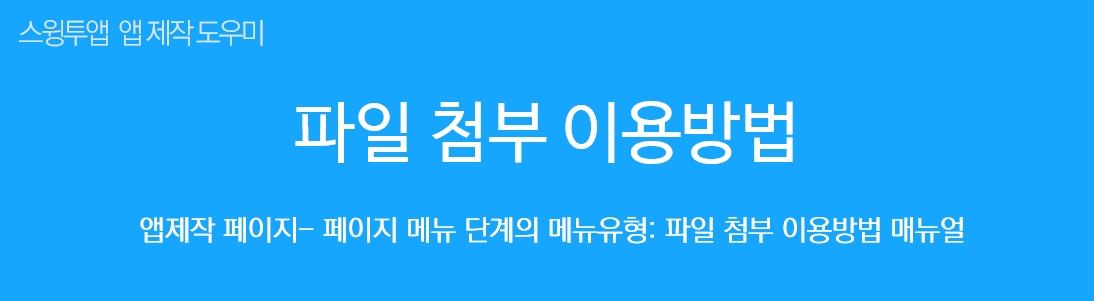
메뉴 유형: 파일 첨부 기능 이용방법
파일첨부는 페이지 메뉴 단계의 메뉴유형에서 제공되고 있어서 쉽게 적용하실 수 있는데요.
파일은 이미지(png, jpg, gif), 워드, ppt, pdf 등의 문서 파일 모두 첨부 가능합니다.
매뉴얼을 통해서 파일첨부 기능 위치, 파일첨부 앱 적용방법, 앱 실행화면을 확인해주세요 ^^
▶파일첨부는 어디서 이용할 수 있나요?
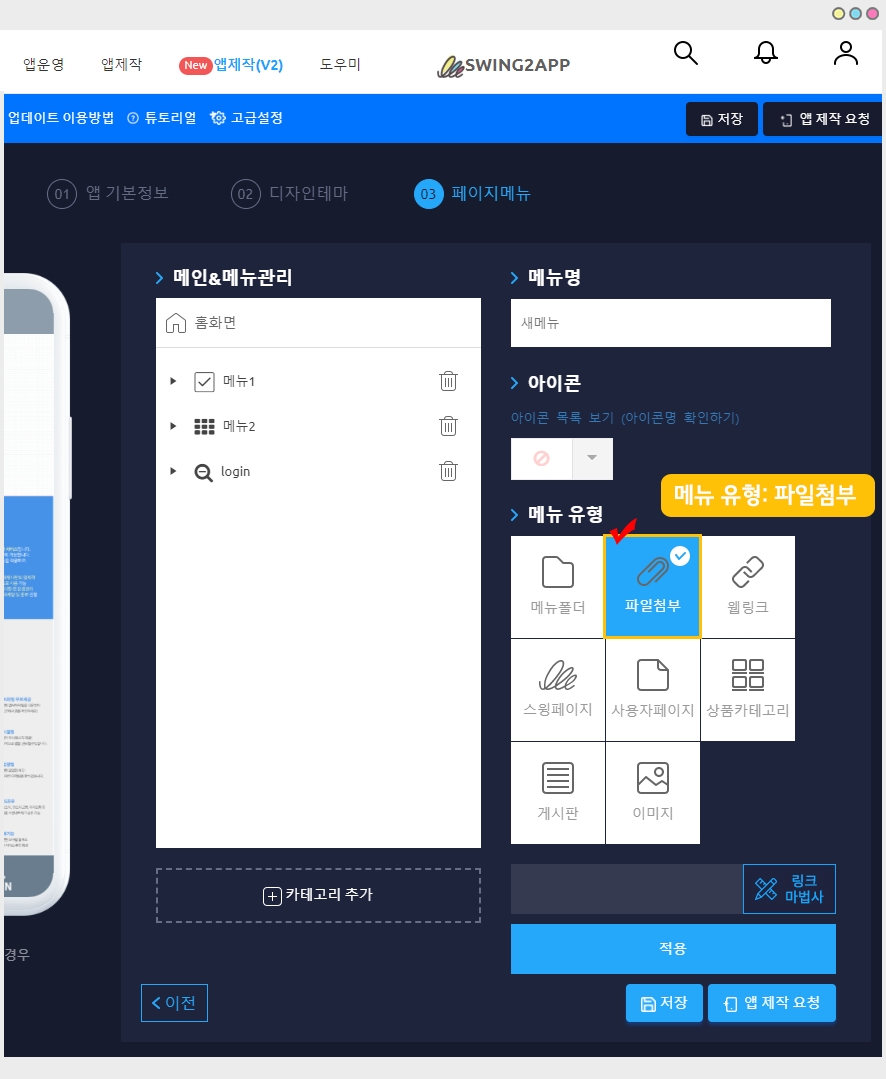
파일첨부는 앱제작 페이지 – 3단계 페이지메뉴 – 메뉴 유형에서 [파일 첨부] 기능을 이용할 수 있습니다.
 1. 앱에 파일첨부 적용하기
1. 앱에 파일첨부 적용하기
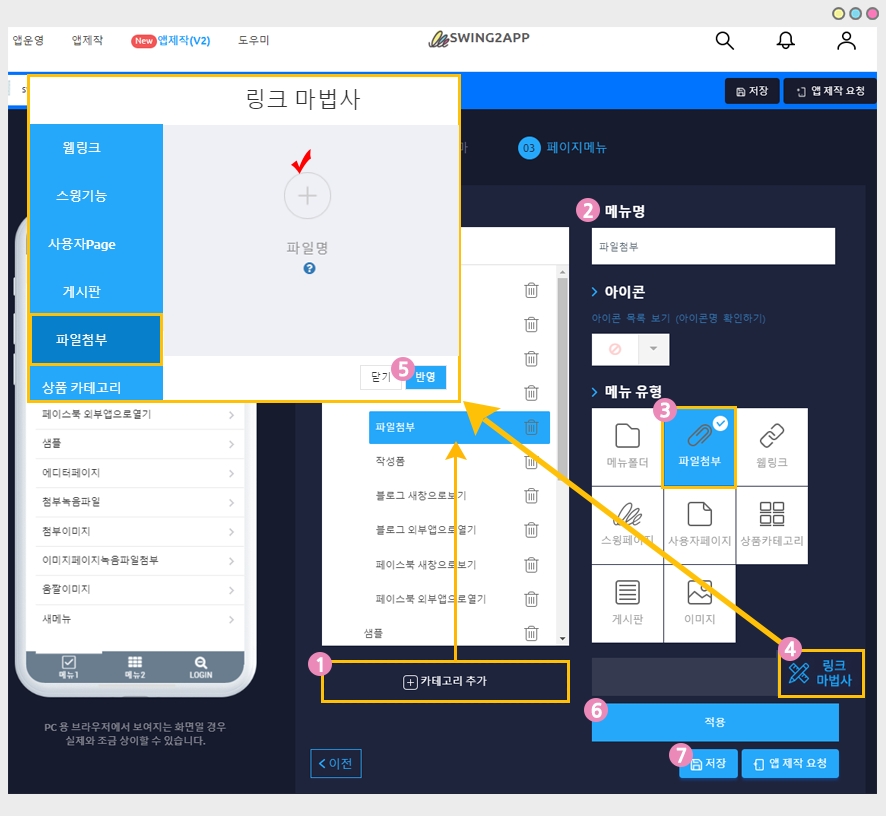
앱제작 – 페이지 메뉴 단계로 이동해주세요.
1)메인&메뉴관리에서 [카테고리 추가 ] 버튼을 선택헤서 새 메뉴를 추가해주세요.
2)메뉴명: 메뉴 이름 입력
3)메뉴유형: [파일 첨부] 선택
4)링크마법사 버튼선택
5)링크마법사 창 파일첨부에서 + 모양 아이콘을 클릭하면 첨부파일을 등록할 수 있습니다. 등록 후 반영 버튼을 눌러주세요.
6)적용 버튼
7)저장 버튼을 누르면 앱 반영이 완료됩니다.
 2. 앱 실행화면) 파일 다운로드
2. 앱 실행화면) 파일 다운로드
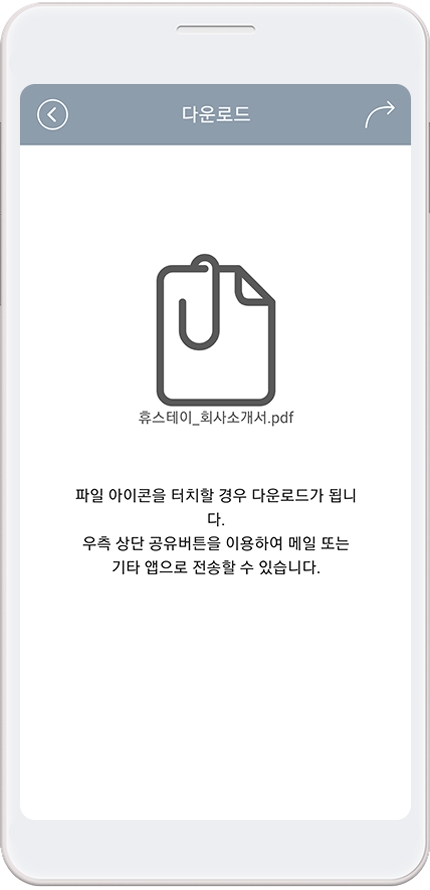
앱에서 파일첨부 메뉴를 선택하면 다운로드 페이지로 이동하구요.
파일 아이콘을 터치하면 다운이 됩니다.
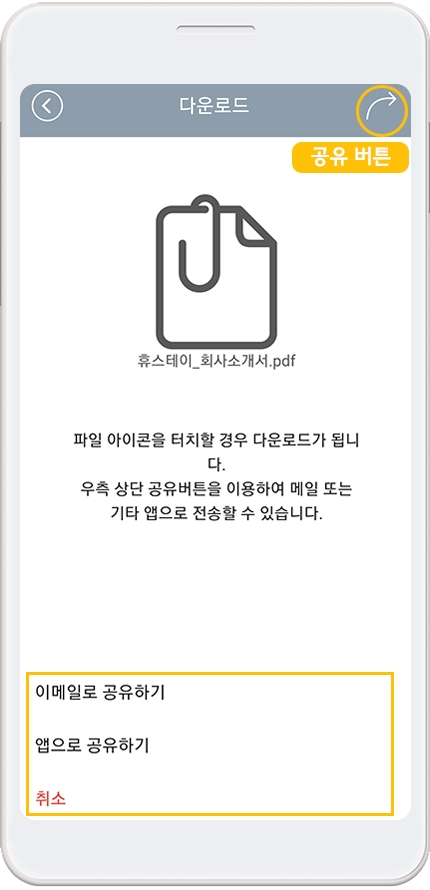
공유 버튼도 이용할 수 있어요!
첨부된 파일을 이메일, 혹은 다른 어플로 공유할 수 있습니다. ^^
▶ 움짤 이미지로 확인하기: PDF파일 첨부 확인
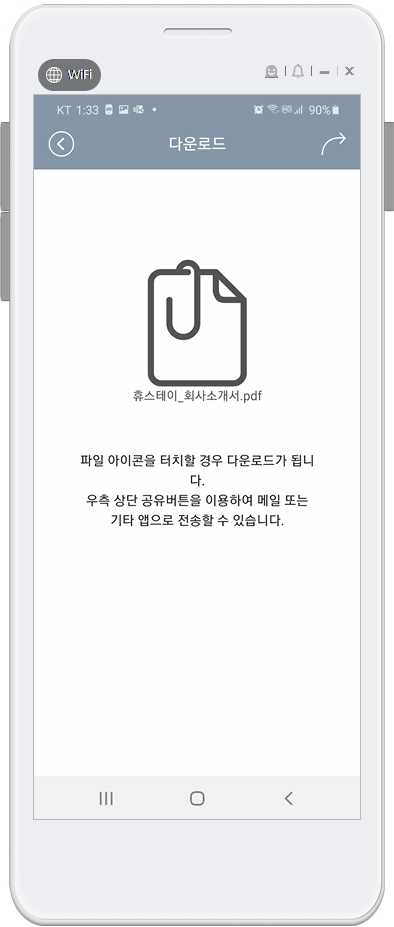
▶ 이미지 파일 첨부 확인
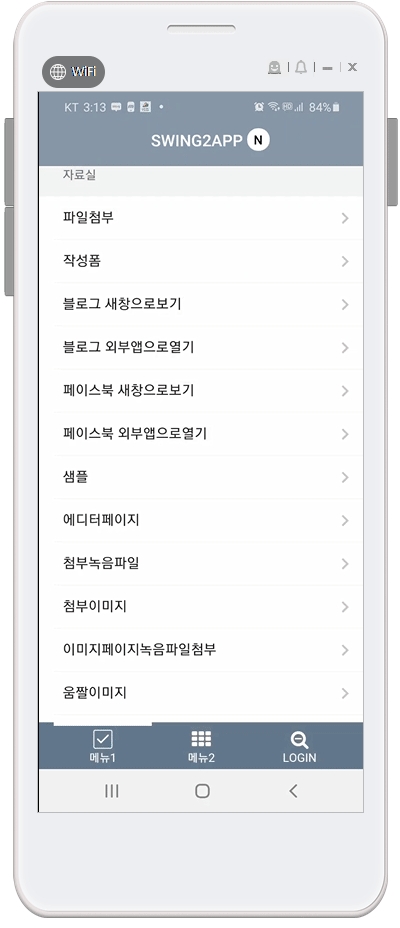
이미지 파일 첨부도 구현방식은 동일합니다.
[안내사항]
1)파일은 이미지(png, jpg, gif), 워드, ppt, pdf 등의 문서 파일 모두 첨부 가능합니다.
2)한번에 올릴 수 있는 용량은 10MB 입니다.
3)파일도 앱 용량으로 집계되기 때문에 너무 큰 용량의 파일은 권장드리지 않아요.
예를 들어 동영상 파일등은 너무 용량이 클 경우 앱 용량을 다 차지 하기 때문에 웹링크(유튜브 링크) 등으로 이용하시길 권장드려요!!
4)파일첨부에는 한개의 파일만 올릴 수 있어요. (다중 파일 등록 불가)
여러 파일을 올려야 할 경우 카테고리를 여러개 생성해서 각각 메뉴로 올려주셔야 합니다.
혹은 게시판- 게시물을 이용하여 게시물 내에 파일첨부 기능을 이용해주시면 본문에 여러 개 파일을 첨부할 수 있습니다.
Last updated